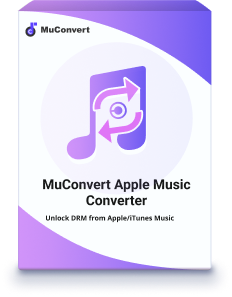Como baixar músicas do Apple Music no Mac
- 1 de Junho de 2023
- Richard
Apple Music é uma popular plataforma de streaming de música, onde podemos ouvir uma variedade de músicas online. Mas, no processo, você achará melhor baixar músicas com antecedência do Apple Music, especialmente quando for a lugares com conexões de Internet ruins.
Tentar baixar álbuns ou listas de reprodução do Apple Music é simples, mas demorado, porque você precisa clicar no botão de download de cada música, uma a uma. Mais importante ainda, você precisa adquirir a assinatura do Apple Music e, assim que a assinatura expirar, todas as músicas desaparecerão, mesmo as que você baixou.
Situação complicada, não? Não se preocupe! Este artigo mostrará como baixar o Apple Music no Mac para que você possa ouvir sua melodia sempre que quiser livremente.
Observação: Independentemente de qual dos métodos a seguir você escolher usar, é necessário um ID Apple com uma assinatura paga do Apple Music Membership.
Parte 1: Como adicionar e baixar músicas do Apple Music no Mac
O Apple Official forneceu a você uma maneira de adicionar e baixar músicas do Apple Music em PC e dispositivos móveis , ou no seu Mac. No entanto, os arquivos baixados ficarão indisponíveis quando você cancelar a assinatura do Apple Music .
Aqui estão as etapas de como usar o Apple Music no Mac.
- Abra o aplicativo Apple Music em dispositivos Mac, selecione a música que você gosta e adicione-a à “Biblioteca”. Para uma única música, clique em “+”. Para uma lista de reprodução ou álbum, clique em “+ Adicionar”.
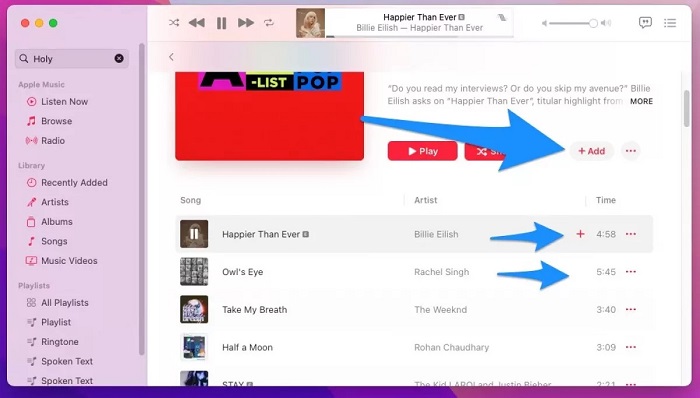
- Depois de adicionar uma música, álbum ou lista de reprodução no seu Mac, você pode clicar no botão “Download” ao lado para fazer o download.
Parte 2: Como baixar músicas para MP3 do Apple Music no Mac?
De acordo com o conteúdo acima, a forma oficial de baixar músicas do Apple Music não é perfeita. Além de ser muito complexo baixar um álbum inteiro ou lista de reprodução diretamente no Apple Music, você mesmo precisa organizar os arquivos de música baixados, adicionando nomes de músicas e informações do álbum a eles. Tudo isso deve ser feito durante a assinatura do Apple Music.
Portanto, sugerimos que você use este programa para PC Conversor de Música MuConvert da Apple . Tem um reprodutor da web Apple Music integrado, para você baixar músicas do Apple Music sem instalar o app oficial. Você pode baixar todos os álbuns ou listas de reprodução com apenas um clique, e esses downloads serão mantenha o ID3 original e as informações, tornando mais fácil para você gerenciar offline e salvá-los em qualquer dispositivo e jogar com todos os jogadores.
Mais recursos importantes do MuConvert Apple Music Converter:
Eficiência:
- Velocidade de download rápida sem perda de qualidade
- Permite ajustar a taxa de amostragem (até 48 khz) e a taxa de bits (até 320 kbps)
Conveniência:
- Converta arquivos baixados para todos os principais formatos de áudio, incluindo MP4, M4A, etc.
- Fornece 4 idiomas diferentes para usuários internacionais
Aqui está o guia completo sobre como baixar músicas para MP3 do Apple Music no Mac com esta ferramenta incrível:
Etapa 1: instalar, fazer login e selecionar configurações pessoais
Faça o download do MuConvert Apple Music Converter primeiro. Ligue-o e entre em sua página inicial após a instalação e entre com seu próprio ID Apple.
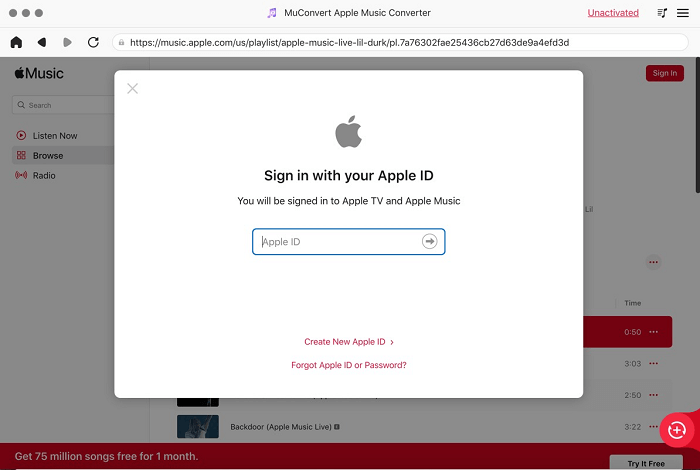
No canto superior direito, você pode selecionar suas configurações de preferência clicando no botão “Menu”.
Em "Geral“, você pode escolher a pasta de saída dos arquivos convertidos.
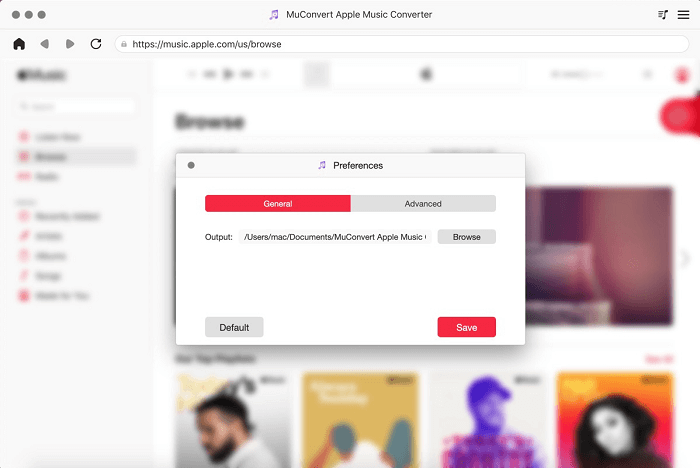
No "Avançado” guia, o formato de saída padrão de sua música pode ser ajustado. Além disso, você pode alterar a qualidade do download para atender às suas necessidades.
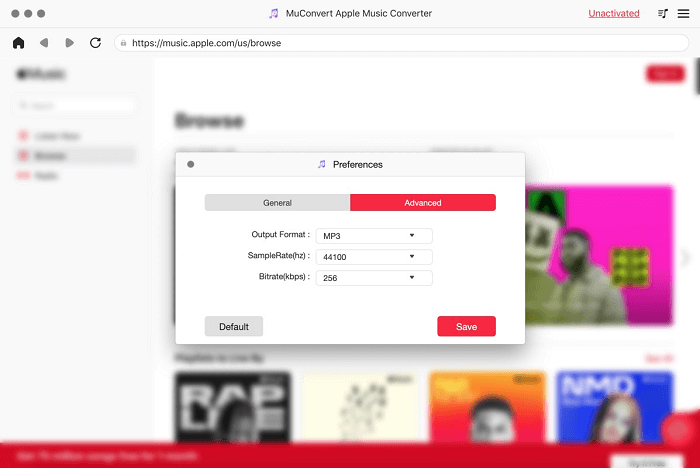
Etapa 2: selecione, converta e verifique
Após os preparativos, é hora de você começar seu trabalho. Procure seu alvo e arraste-o para a barra de funções vermelha com um ícone “+” vermelho no lado direito. Ou você pode simplesmente clicar em um álbum ou lista de reprodução e clicar no ícone “+” na barra, então a lista será automaticamente descartada na página de conversão.
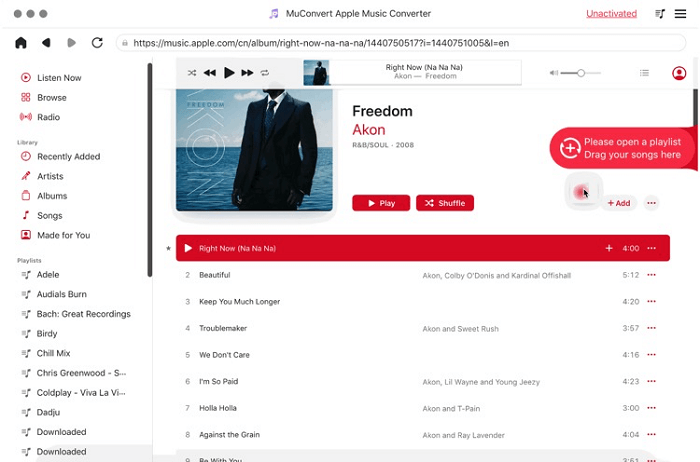
Na guia “Converter”, você pode alterar o formato de saída das músicas e convertê-las individualmente. Ou, basta clicar em “Converter tudo” e esperar que sejam salvos.
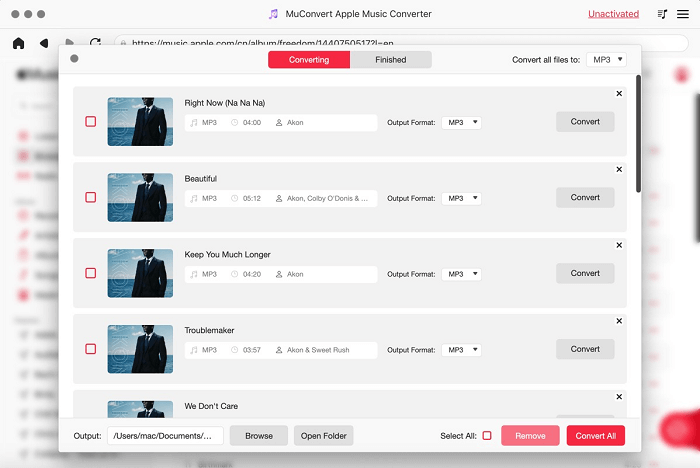
Por fim, você pode pressionar “Concluído” para verificar sua música convertida em “Exibir arquivo de saída”.
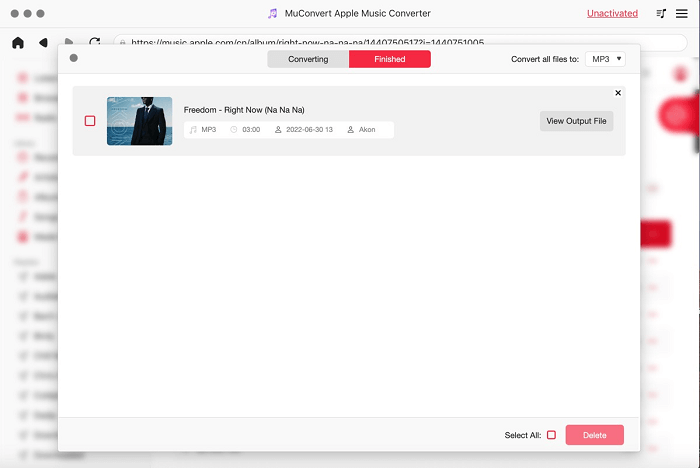
Parte 3: Perguntas frequentes sobre como baixar músicas no Mac
Como consertar o Apple Music não baixa músicas no Mac?
Durante o uso do Apple Music, você pode encontrar uma mensagem de erro notificada pelo Apple Music, informando que “Não é possível baixar músicas” ao tentar manter a música offline. Pode haver vários fatores por trás dessa situação. Por exemplo, sua conexão com a Internet não é estável ou suas informações de assinatura do Apple Music estão incorretas, etc. Aqui estão as soluções mais comuns.
- Verifique o seu ID Apple e as assinaturas de assinatura do Apple Music. Saia do seu ID Apple e faça login novamente. Abra o aplicativo Apple Music, entre na sua página pessoal e verifique se o seu plano de assinatura do Apple Music expirou ou não.
- Reinicie ou atualize o aplicativo Apple Music. Clique com o botão direito do mouse no ícone do Apple Music para “Sair” e clique duas vezes no ícone novamente para reiniciar. Abra a “App Store” e verifique se o seu aplicativo Apple Music precisa ser atualizado para a versão mais recente.
- Verifique Wi-FI ou conexão de rede. Abra “Configurações” para pressionar “Rede” e verifique se o seu WiFi ou rede conectado funciona normalmente. Caso contrário, desconecte-os e mude para outras conexões disponíveis.
Se o seu problema ainda não foi resolvido, você pode clicar no texto para ver mais soluções .
Como baixar músicas gratuitas para o iTunes no Mac?
Se você não possui uma assinatura do Apple Music, pode ir para outra plataforma de música, baixar músicas gratuitas para o seu Mac e, em seguida, carregá-las no iTunes e sincronizá-las com todos os seus dispositivos Apple.
Existem muitas plataformas de streaming de música, como o Spotify, que permitem encontrar músicas gratuitas. O download de músicas dessas plataformas ainda será protegido por DRM como o Apple Music, mas você ainda pode usar ferramentas de terceiros, como o MuConvert Spotify Music Converter, para ajudá-lo a baixar arquivos de música gratuitos no formato MP3, mesmo se você tiver apenas uma conta gratuita do Spotify , desde que você não use suas músicas baixadas comercialmente.
Como adicionar MP3 ao Apple Music no Mac?
Depois de baixar suas músicas favoritas, você pode adicioná-las ao Apple Music no Mac para que sejam sincronizadas em todos os seus dispositivos Apple com o mesmo ID Apple, possibilitando que você ouça música em qualquer lugar.
- Abra o aplicativo Apple Music, no canto superior esquerdo, digite “Arquivo” e clique em “Importar”.
- Selecione sua música e clique em "Abrir".
- Pressione “Arquivo” novamente e, em seguida, “Atualizar biblioteca na nuvem” para adicionar os arquivos à sua coleção do Apple Music Cloud.
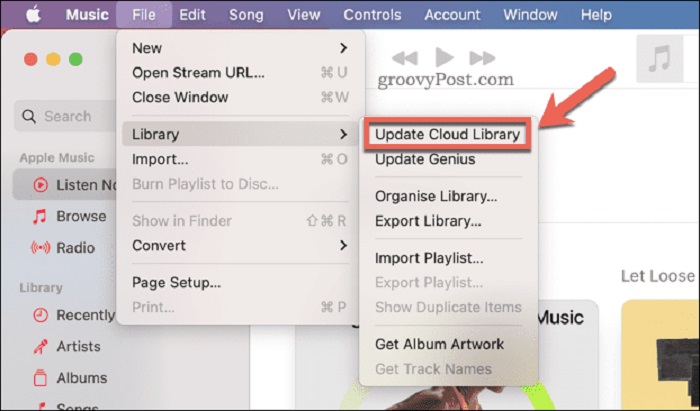
Resumo
Em comparação com o método oficial, Conversor de Música MuConvert da Apple é mais proeminente em termos de funções e confiabilidade, e é a melhor escolha para você baixar músicas do Apple Music no Mac, sob a premissa de que você precisa se inscrever no Apple Music Membership para ambas as formas. Clique no botão abaixo para baixar o software e seus problemas serão resolvidos imediatamente.